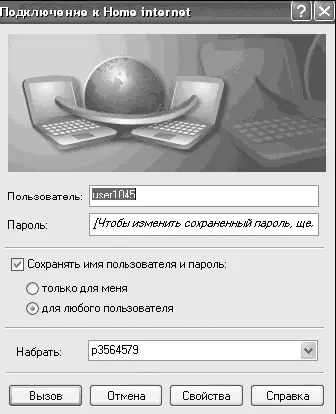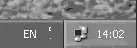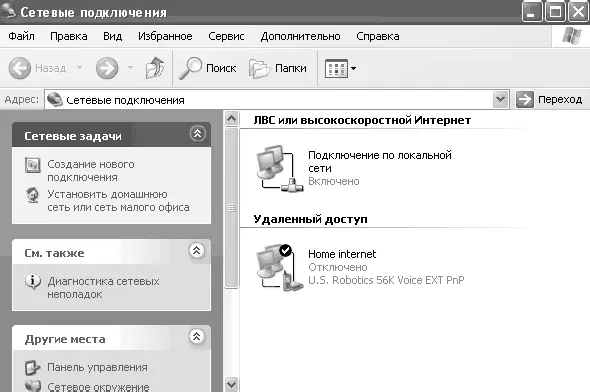Теперь для подключения к Интернету достаточно выполнить двойной щелчок на ярлыке с модемным подключением. Откроется окно дозвона, в котором вы можете изменить номер телефона, имя пользователя и пароль, используемые для подключения к удаленному компьютеру (рис. 6.3).
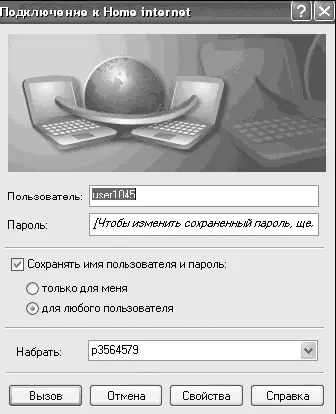
Рис. 6.3. Окно дозвона
Для начала набора номера необходимо щелкнуть на кнопке Вызов, после чего начнется дозвон до провайдера. Если подключение произошло успешно, в системной панели появятся два мониторчика (рис. 6.4). Для отключения от Интернета следует щелкнуть на них правой клавишей мыши и выбрать пункт Отсоединиться.
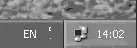
Рис. 6.4. Подключение установлено
Создаем подключение к локальной сети
Рассмотрим случай подключения к сети Интернет через домашнюю локальную сеть. Таких в последнее время становится все больше, причем тарифы в этих сетях зачастую выгоднее, чем у традиционных провайдеров; кроме того, вы научитесь устанавливать соединение между двумя компьютерами – это будет особенно полезно тем, у кого дома стоит несколько компьютеров, и тем, кто часто переносит данные с одного компьютера на другой.
Предположим, что вы уже установили сетевую карту и подсоединили к ней сетевой кабель. Если вы все сделали правильно, то в панели управления, в разделе Сетевые подключения, появится пункт Подключение по локальной сети (рис. 6.5).
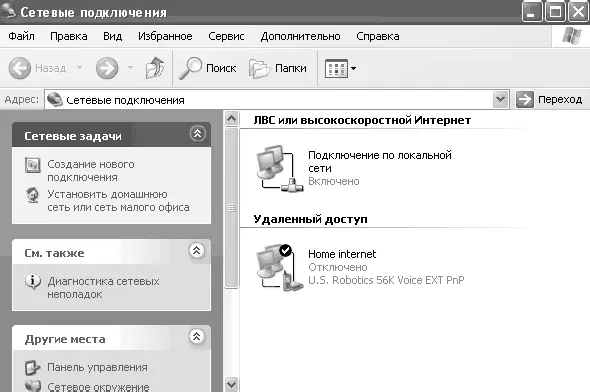
Рис. 6.5. Подключение по локальной сети
Итак, вы решили подключиться к Интернету через домашнюю локальную сеть, вам выделили IP-адрес и адрес прокси-сервера. Что же это такое и как это использовать?
1. Щелкните на значке подключения по локальной сети правой клавишей мыши и выберите пункт Свойства.
2. Выберите пункт Протокол Интернета (TCP/IP) и щелкните на кнопке Свойства.
3. Откроется окно, в котором нужно будет ввести IP-адрес и другие параметры, выданные вам для подключения к локальной сети (рис. 6.6). Перед этим установите флажок в пункте При подключении вывести значок в области уведомлений для отображения состояния подключения в системной панели (при подключении к локальной сети там будут находиться два мониторчика, как при модемном соединении).
При щелчке на кнопке Дополнительно становятся доступны еще несколько настроек, но мы не будем их рассматривать, так как они рассчитаны на опытного пользователя. Щелкните на кнопке О К и вернитесь к свойствам подключения по локальной сети. На вкладке Проверка подлинности вы увидите несколько настроек безопасности. Смело можете сбросить флажок рядом с пунктом Управлять сетевым доступом с помощью IEEE 802.1X.

Рис. б. б. Ввод параметров для подключения к локальной сети
Если вы все сделали правильно, то в системной панели появятся два мониторчи-ка, которые свидетельствуют об успешном подключении к локальной сети. Правда для подключения к Интернету через локальную сеть зачастую требуется еще ввести адрес прокси-сервера, но об этом мы поговорим чуть позже при настройке программы – Internet Explorer.
А теперь представим, что у вас дома находятся два компьютера и вы хотите их соединить в локальную сеть. Для этого нам потребуется два компьютера с сетевыми карточками. Для соединения компьютеров напрямую можно использовать так называемый кроссовер-кабель. В случае, если у вас дома более трех компьютеров, необходимо использовать обычные кабели типа «витая пара» и подключать их к устройству, которое называется хаб (многопортовый репитер или концентратор, служащий узлом кабельных систем в сетях с древовидной и звездообразной топологиями).
СОВЕТ
Не бойтесь новых терминов. В компьютерном магазине продавцы подберут вам нужные кабели и обожмут их, чтобы вы могли вставить их в сетевые карты.
Итак, вы купили кроссовер-кабель, подключили его одним концом к первому компьютеру, а другим ко второму. Теперь необходимо настроить компьютеры, которые мы условно назовем Компьютер-1 и Компьютер-2.
1. Зайдите в свойства подключения по локальной сети на Компьютере-1, как это было показано выше.
Читать дальше